東芝のUSB3.0対応64GBのUSBメモリを購入。
先日NECのノートをいじった持ち主がバックアップしたいとの事で使用量を見ると20GB程度。64GBあれば充分だろうとAmazonで探すと並行輸入品が約2,300円。USB3.0の大容量も安くなりましたな。
日曜なので最近の気になったニュースなど。
ピボット対応安価な液晶ディスプレイ、実売1.4万円 - AKIBA PC Hotline!
http://akiba-pc.watch.impress.co.jp/docs/news/news/1074504.html

フルHDモニタが約1.4万円、しかも税込、但し21.5インチ。
23型慣れしてしまうとたった2インチ(約5cm)対角が狭くなるだけな割に21型がかなり小さく見えてしまう。しかしそれもまた慣れ、小さめならそれはそれで慣れるはず。価格的には1.4万円税込は今時の21.5フルHDとしては驚くほど安くはございません。
価格コムのモニタコーナーへ行き、条件を21~22型&フルHD解像度で検索してみると判る、すでに1万円前後まで値下がりしている機種もいくつかあるので探せば安い物は他にも存在。
特徴は画像を見ての通りで縦型にも切り替え可能なピボット対応。一生切り替えない人には全く無駄な設計ながら、胸部レントゲン写真を写すなどなら最適。
また、21.5型ならば縦にした時の高さがデカくなりすぎず、横も狭めなのでマルチディスプレイに向いているはず。おそらく3枚並べても23型の横画面2枚より幅は狭くなるくらい。
以上、書くことが無くなったので先日ようやく出会えた画面ループ用フリーソフト「カベナシ」を紹介すると、私は23.5型フルHDを横に3台並べたマルチモニタにしているので、右から左へのポインタ移動が遠すぎる。
右モニタのExcelのグラフをコピーし、左のGIMPまたはフォトショまで4~5千ピクセルくらいの移動が必要なので右モニタから左モニタへワープ航法で移動できないか探していたところ。マルチモニタなら超便利なのでカベナシおすすめ。
ちなみにリンク先の記事が古くVistaではスタートアップ登録が利かないと書かれているけれど、Windows 7で普通にスタートアップ設定出来た。
Firefox 57からレガシーアドオンが利用不能に - 窓の杜
http://forest.watch.impress.co.jp/docs/news/1031821.html
せっかく現在最新のバージョン55から高速化しメモリ消費量も激減したというのに57から古いアドオン(Chromeでいう拡張)を見捨てる予定とは2016年11月の記事。
私がFirefoxからChromeへ乗り換えた理由がアドオンの切り捨てだっただけに、いくら高速化など改善されてもFirefox使う気になれない。
アドオン使わない人には分からないと思うので置き換えると、ブラウザはゲーム機本体でアドオンはソフトのような。今時のモノでたとえるなら、ブラウザはスマホでアドオンはアプリ。アプリの無いスマホはただのWindowsスマホのようなクズ感。
アドオンの一覧を見たところ、私が使用している(いた)アドオンは古くからのものが多いので8割くらいが絶滅しそうな予感。そんな欠陥ブラウザを誰が使うというのだろうか。
(e10s)”を導入して応答性・安定性・パフォーマンス・セキュリティの改善を図っているが、XUL/XPCOMなどの古い技術に依拠したアドオンは“e10s”普及の足枷になる恐れがある。
セキュリティのために必要な何かを廃止する、まるでどこかのWindowsのようですな。セキュリティは専用ソフトがやるからお前らは自分の仕事をしろと。
バージョン57は2017年11月28日リリース予定。
古いアドオンを捨てられたくない人は自動更新をやめて56で止めるべきでしょう。いくら高速化しようとセキュリティ云々あろうとも今より不便にされては困るので私は現55で止める。
マイニングをはじめてみたい人向けのPCを組む - AKIBA PC Hotline!
http://akiba-pc.watch.impress.co.jp/docs/column/pcmining/1074798.html

さすがにお腹いっぱいというやつでマイニングネタはもうやりたくないのだけれども、凄い事が書かれていたのでどうしても小ネタにしたかった。
何がどう凄いかはリンク先記事の後方にあるこれ。
24時間のマイニングで0.86313mBTC=約309.71円の報酬を得られました
24時間での消費電力は6.88kWhでした。
東京電力基準の120KW超え単価26円を当てはめると、6.88kWhならば1日179円くらいなので報酬が約310円ならば利益は1日131円、1ヶ月で3,996円くらい。約4千円ならば年間4.8万円の利益。
いくら放置といは言えども1ヶ月4千円はしょぼすぎて逆に凄くないだろうか。私はてっきり1日数百円から数千円、1ヶ月で万円単位採掘できるのかと妄想しておりました。
構成したPCのパーツと価格が掲載されているので合計してみたところ119,900円。グリス代100円として12万円とし、1ヶ月4千円の利益を生み出すなら損益分岐点は30ヶ月となり、2年半経過後からが本当の利益という事に。
それまでに1.6万円の電源ユニット故障したなら、同じ物を同じ価格で買えるとしたなら更に3ヶ月後からが本当の利益で2.7万のグラボが逝ったなら7ヶ月後から。
しかし1台で月4千円なら単純に同じ物を10台にすると月4万円、100台置けるなら月収40万円、ここまでやるならマイニングだけで生活出来てしまえそう。1200万円+エアコン代かかるだろうけれども。
仮想通貨は相場が上下するものなので上がれば良いけれど、もし下がってしまうと損益の境界が3年後とかになってしまえばPC故障する率も上がってしまえるやも知れず。
中々ハードル高いですな。
ケーブル選びに失敗しないためのUSB Type-C基礎知識 - PC Watch
http://pc.watch.impress.co.jp/docs/topic/feature/1075458.html
分かりやすく詳しい良記事。要点はここ。
規格が策定された時期が近かったこともあり、コネクタ形状がUSB Type-CであればイコールUSB 3.1だと誤解されている節があるが、USB Type-Cはそもそもコネクタの規格なのでこれらは誤りだ。
私も勘違いしていた時期が割と長く、AppleがThunderbolt 3とUSB3.1両対応でUSB-Cと言い始めた辺りで調べて判ったくらい延々USB3.1イコールType-Cと思っておりました。
見出しのみを引用。
- USB Type-Cケーブルの最大転送速度はまちまちである
- すべてのUSB Type-CケーブルでPC本体の充電ができるわけではない
- すべてのUSB Type-Cが映像の外部出力を行なえるわけではない
- Thunderbolt 3とUSB Type-Cはコネクタ形状は同じだがイコールではない
- USB-IFの正規認証ロゴがあれば一定の信頼性が担保されている
USB3.0まで、Type-A(普通の大きさ)やマイクロやミニの場合は端子さえ合うならケーブルは何でもどれでも変わらなかったところ、Type-Cは多機能化したので見た目同じでも出来ることや性能が変わるそうな。
困るのは一般的な端末の利用者で、私程度にPC変態なデバイスオタクならばこの記事を読み注意すべき点を理解できるとしても、普通の人は100円ショップで端子が同じなら同じだろうとして違う物を買ってしまいそう。
端子がコンパクトで薄く表裏が無いので挿す際の確認不要。しかも映像や電源やデータ転送など役割も多い上に全体的な性能も向上、と良いこと尽くめと思いきや罠すぎる。
SDカードのCLASS表記のように後ろに何か付けて欲しい。映像が転送可能で電源5アンペアまでならType-C(V+5)とか。
パッケージを見なければ分からないとか今時の規格としてどうなのか。
おまえら「この時期PCの掃除しないと熱でぶっ壊れるぞ!」ワイ「はえ~」 : PCパーツまとめ
http://blog.livedoor.jp/bluejay01-review/archives/51835990.html
1より。
どんだけ貧弱な機械やねん
確かに。
高性能かつ大容量へと進化は凄いものの、デスクトップPCの構造は20年くらい前と大して変わっておらず、今でもファンで風を送りヒートシンクなどを冷やさねばならない。
同じ電気製品でも個人的にはパソコンは家電とは思っておらず、その理由が簡単ながら分解して掃除するという作業が一般向けでは無いと思う為。
私の家にある掃除しなければヤバそうな物ランキングは、エアコン>ファンヒーター>扇風機>洗濯機>電子レンジ。後ろ2つは掃除しなくとも故障には直結しないと思われるものの汚れると気持ち悪い。
空調の3つはパソコンと同じでファン類なので敵がホコリ、そしてタバコのヤニで故障や異音を導いてしまう。
パソコンとの違いはPCほどクリーニングが手間では無く、フィルタ掃除するだけとか扇風機の羽のカバーを外して拭くだけなので私的にはギリで家電。
私に言わせるとスマホとタブレットは家電、所有しているパソコン工房のピコレッタ(スティック型PC)もファンレスなので家電。発熱でファンがうなるノートやデスクトップは家電とはまだ言えないと思うマニア向けのおもちゃ感。
ところで皆さんパソコンの掃除頻度はどのくらいなのか興味があるので暇なら投票をよろしくお願いしたい。結果のみ見るなら選択せず投票ボタン。※2017.09.10 締めて画像へ差し替え
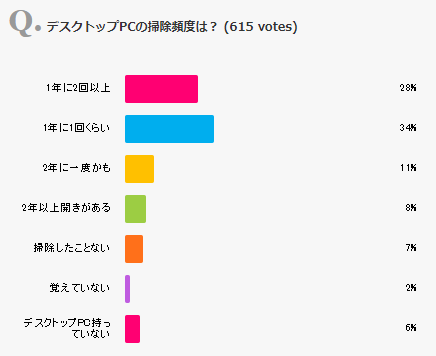







>東芝のUSB3.0対応64GBのUSBメモリ
USB=USBメモリ、はどこの業界でも共通認識なのですかね。昔は「USBでデータを渡して」と言われる度に少し引っ掛かりを感じていましたが、最近は全く気にならなくなりました。私はUSBメモリと言いますけれど。
>ピボット対応安価な液晶ディスプレイ、実売1.4万円
ViewSonicなるメーカ名は初見。創業は1987年と古参。日本参入は2015年と新参。
PC Watch - ViewSonic、日本市場に参入。第1弾は液晶3モデルを一挙投入
http://pc.watch.impress.co.jp/docs/news/685195.html
対象機の21.5型モニタ「VG2233-LED」ですが
1.入力がDVIとD-Subのみ
2.TNパネル
この点が痛い。安物のIPSが必ずしもTN液晶より良いとは言いませんが、ピボット対応のIPS液晶が2万で買える現状、わざわざ1.4万円でTN液晶を買う方が多いとは思えず。
>Firefox 57からレガシーアドオンが利用不能に
使い勝手の良いアドオンを使いたいが為にFirefoxを使っているのに、古いからユーザごと切り捨てるとは残念。とはいえ昔からFirefoxはそんな切り捨て御免の方針でしたし、いまさら驚くことでもありませんが。
使い勝手が悪くなったなら他のブラウザを使うだけ。変化が無いという点ではピカイチですから、いっそEdgeやIE11でも使ってやろうかと思う次第。
>24時間での消費電力は6.88kWhでした。
1日あたり6,880W。1時間あたり約280Wですか。常に280Wの電力を供給していると考えれば、電源の劣化が激しくなりそうですね。選んだ電源は80Plus Platinumの650Wですから、出力は常時43%ほど。負荷としては良い塩梅。
>利益は1日131円
PCが熱くなるため冷房を24時間運転にすると、もう少し利益は下がりますね。自分が室内に居る時間は除外するとして
・1日の外出時間は9時間(8時間勤務&通勤で1時間)
・1時間あたりの消費電力は300Wくらい
を想定すると、1日あたり冷房代は約70円。1ヶ月で2,100円。これを月4,000円の売上から減額すると、月1,900円。
マイニングは寒い時期か寒い場所でやるべき。
>USB-IFの正規認証ロゴがあれば一定の信頼性が担保されている
とりあえずコレを目安にすれば良さそう。ちなみに現状のUSBケーブルも、モノによっては0.5Aを下回るほど電流容量が低いケーブルもあり、繋いでもスマホに充電できないという事態が起こります。
日経トレンディネット - iPhoneやスマホの充電器・充電ケーブルの選び方 100円でもアップル純正でも充電時間は同じ?
http://trendy.nikkeibp.co.jp/article/pickup/20150216/1062705/
>「この時期PCの掃除しないと熱でぶっ壊れるぞ!」
どうせならエアコンの室外機も洗ってみては。さすがに分解して洗うのは無理でしょうが、室外機を覆う雑草を抜く、ブラシや掃除機を使ってホコリを取る、あたりでも効果はあるそうです。
YouTube - vol.2室外機の手入れで省エネ対策
https://www.youtube.com/watch?v=YReAe-BsyKk
エアコンは二年に一度ぐらい屋内機のプラスチックカバー部を外して、家電店やスーパーなどで二本入り五百円位で売っている洗浄スプレーを噴射してやると冷えが回復する。
プラスチックカバーは緩衝材を兼ねたゴム足みたいなパーツでネジが隠されていたりするので、外すためにはそれを見つけられるかがポイントかな。
>USB3.1
USB3.1ですがGen1とGen2があるので注意する必要があります。
Gen1,2を調べたらGen1は5Gbps Gen2は10Gbpsでした。要するにGen1はUSB3.0と同じ速度、Gen2はUSB3.0の2倍の速度ということです。
パソコンの説明にUSB3.1と書いてあっても必ず10Gbpsではないので気をつけてください。
>この時期PCの掃除しないと熱でぶっ壊れるぞ
関係ないですが壊れたマザーボードやグラフィックボードをオーブンで焼いて復活したとブログに書いている人がいました。
>マイニングをはじめてみたい人向けのPCを組む - AKIBA PC Hotline!
利益をひつじ先輩の試算の年間48000円と仮定すると
初期投資50万円であっても年利9.6%、初期投資25万円であれば年利19.2%
庶民Aさんの試算の年間22800円と仮定すると
初期投資50万円の場合年利4.56%、初期投資25万円の場合年利9.12%
となるので、預貯金の金利が無いに等しい現状から考えると、それなりに魅力あるように見えますね。
少額投資を検討している人たち向けに簡単なレクチャーもセットにしてパソコンを販売すればそれなりに売り上げが見込めるかも。
ただ、小規模でやっても利益は少額ですし、大規模にやったとしても取得金額がどうなるのかなとか、税金関連の手間暇を考えると面倒くさそうなので、
私は手は出さないというスタンスに変わりありません。
>デスクトップPCの掃除
アンケートには「1年で1回ぐらい」で回答しました。
ケースの吸気口のフィルターの掃除は年に3回から4回ぐらいですが、
PC内部の掃除は1年で1回程度です。
ケースを開けて掃除するのは少々面倒なので。
>年利9.12%
ナイス試算でございます。
>税金関連
これ長くなりすぎる上に個人事業の税金に詳しくないので(私は株式法人専用)誰か突っ込んでくれるかなと思い書かなかったけれど、青色申告でも法人化しても無茶過ぎるはず。経費が無さすぎてヤバいはず。
仮にマイニング生活しようと1200万円かけて100台で採掘し年収(年商)480万円としましょう。個人事業の青色なら控除があれども赤字にできるのは初年度の初期費用への投資で繰越含め2年のはず。3年目からは税金で100~150万くらい持って行かれて独身でも国保と年金が50万ならば生活どころではなし。年200万で生活するハメになるはず。
法人化して役員報酬を月40万の(年480万円)にしたなら所得税で2割の100万近く吸い取られる上に社会保険料が月11万円くらいなので年130万円が消えて残るは250万円。から法人税取られて手元に残る金は100~150万円くらいになるはず。
いつ1200万円ペイできるのかは12年後頃ではなく、その間にPC故障するだろうから12年ではきかない。仮想通貨の相場が上がれば御の字、下がれば新小岩でダイブになりかねないスーパー博打としか思えない。
ではどうすれば良いかは、100台1200円分のPCを7年くらいのリースで処理すれば何とか行けそうだけれども、パソコン7年とか無理があるし、マイニング向けの業者が居るわけないだろうし、やらない方が良いでしょうねという話に落ち着く。
>「カベナシ」
zip版、Windows10で動作しました~。
「画面の四隅」-「3:ワープ禁止【大】」
「ワープ抑制」-「2:弱め」
「ワープ方向」-「2:左右」
で使ってみようと思いまっする。